Sådan administreres dine lister i Ubuntu ved hjælp af Go For It Application
Opgavehåndtering er uden tvivl en af de vigtigste og udfordrende dele af såvel professionelt som personligt liv. Professionelt, når du påtager dig mere og mere ansvar, er din ydeevne direkte relateret til eller påvirket af din evne til at styre de opgaver, du er tildelt.
Hvis dit job indebærer at arbejde på en computer, så vil du være glad for at vide, at der er forskellige applikationer til rådighed, der hævder at gøre opgavestyring nem for dig. Mens de fleste af dem imødekommer Windows-brugere, er der også mange muligheder på Linux. I denne artikel vil vi diskutere en sådan ansøgning: Go For It.
Gå efter det
Go For It (GFI) er udviklet af Manuel Kehl, der beskriver det som en "en enkel og stilfuld produktivitetsapp, der indeholder en opgaveliste, fusioneret med en timer, der holder fokus på den aktuelle opgave." Timerfunktionen, specifikt er interessant, da det også sikrer, at du tager en pause fra din nuværende opgave og slapper af til engang, før du fortsætter videre.
Download og installation
Brugere af Debian-baserede systemer, som Ubuntu, kan nemt installere appen ved at køre følgende kommandoer i terminal:
sudo add-apt-depot ppa: mank319 / go-for-it sudo apt-get opdatering sudo apt-get install go-for-it
Når du er færdig, kan du køre programmet ved at køre følgende kommando:
gå efter det
Anvendelse og konfiguration
Sådan ser GFI-grænsefladen ud, når du kører appen for første gang:
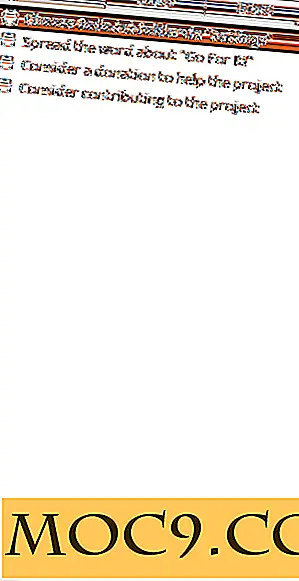
Som du kan se, består grænsefladen af tre faner: To-Do, Timer og Done. Mens fanen To-Do indeholder en liste over opgaver (de 4 opgaver, der vises i billedet ovenfor, er som standard - du kan slette dem ved at klikke på den rektangulære boks foran dem), indeholder fanen Timer opgaver, mens Done indeholder en liste over opgaver, som du er færdig med. Lige i bunden er der en tekstboks hvor du kan indtaste opgaveteksten og klikke på "+" for at tilføje den til listen ovenfor.
For eksempel tilføjede jeg en opgave med navnet "MTE-research-arbejde" til listen og valgte det ved at klikke på det på listen - se skærmbilledet nedenfor:

Derefter valgte jeg fanen Timer. Her kunne jeg se en 25-minutters timer for den aktive opgave, som var "MTE-reaserch-work."

Selvfølgelig kan du ændre timerværdien og indstille til enhver tid du ønsker. Jeg ændrede dog ikke værdien og klikede på Start-knappen nedenfor for at starte taskuretiden. Når 60 sekunder var tilbage, udstedte GFI en meddelelse, der angav det samme.

Og når tiden var op, blev jeg bedt om at tage en pause på fem minutter.

Når de fem minutter var overstået, kunne jeg igen starte opgavetimeren for min opgave.

Når du er færdig med din opgave, kan du klikke på knappen Udført på fanen Timer. Opgaven fjernes derefter fra fanen To-do og vises på fanen Udført.

GFI giver dig også mulighed for at finjustere nogle af dens indstillinger. For eksempel indeholder indstillingsvinduet vist nedenfor muligheder for at justere standardopgavevarigheden, pausevarigheden og påmindelsestiden.

Det er værd at nævne, at GFI opbevarer to-do-listerne i Todo.txt-formatet, hvilket forenkler synkronisering med mobilenheder og gør det muligt for dig at redigere opgaver ved hjælp af andre frontender - læs mere om det her.
Du kan også se GFI-appen i aktion i videoen nedenfor.

Konklusion
Som du har set, er GFI en nem at forstå og nem at bruge opgavehåndteringsapplikation. Selvom det ikke giver en overflod af funktioner, gør det hvad det hævder - timer-integrationen er særlig nyttig. Hvis du leder efter et grundlæggende, open source-opgavehåndteringsværktøj til Linux, er Go For It værd at prøve.







